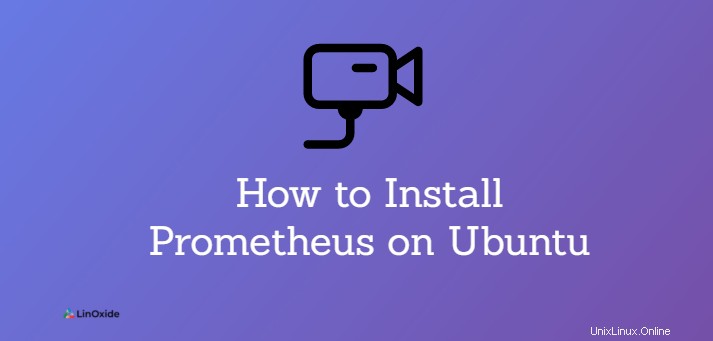
Prometheus je bezplatný a otevřený nástroj pro monitorování a upozornění, který byl původně používán pro sledování metrik na SoundCloud v roce 2012. Je napsán v programovacím jazyce Go.
Prometheus monitoruje a zaznamenává události v reálném čase v databázi časových řad. Od té doby se rozrostla mílovými kroky a byla přijata mnoha organizacemi pro sledování jejich infrastrukturních metrik. Prometheus poskytuje flexibilní dotazy a upozornění v reálném čase, což pomáhá při rychlé diagnostice a odstraňování chyb.
Prometheus se skládá z následujících hlavních součástí:
- Hlavní server Prometheus pro získávání a ukládání dat časových řad.
- Jedineční exportéři služeb, jako je Graphite, HAProxy, StatsD a mnoho dalších
- Správce výstrah pro zpracování výstrah
- Přechodová brána pro podporu přechodných úloh
- Klientské knihovny pro instrumentaci kódu aplikace
V tomto tutoriálu se naučíme, jak nainstalovat Prometheus na Ubuntu 20.04 .
Co potřebujete:
Níže jsou uvedeny minimální požadavky, které musíte mít, než začnete:
- Instance serveru Ubuntu s nakonfigurovaným uživatelem sudo
- 2 GB RAM a 1 vCPU
- Přístup SSH k serveru
Krok 1:Aktualizujte systém
Začněte aktualizací seznamů balíčků následovně:
$ sudo apt updateJakmile je index balíčků obnoven a aktuální, přejděte k dalšímu kroku.
Krok 2:Stáhněte a nainstalujte Prometheus
Instalační soubory Prometheus přicházejí v předkompilovaných binárních souborech v komprimovaných souborech tarball nebo zip. Chcete-li stáhnout Prometheus, přejděte na oficiální stránku stahování. V době psaní této příručky je nejnovější verze Promethea 2.31.0.
Nejprve však musíme vytvořit konfigurační a datové adresáře pro Prometheus.
Chcete-li vytvořit konfigurační adresář, spusťte příkaz:
$ sudo mkdir -p /etc/prometheusPro datový adresář spusťte:
$ sudo mkdir -p /var/lib/prometheusJakmile jsou adresáře vytvořeny, uchopte komprimovaný instalační soubor:
$ wget https://github.com/prometheus/prometheus/releases/download/v2.31.0/prometheus-2.31.0.linux-amd64.tar.gz Po stažení rozbalte soubor tarball.
$ tar -xvf prometheus-2.31.3.linux-amd64.tar.gzPoté přejděte do složky Prometheus.
$ cd prometheus-2.31.3.linux-amd64
Jakmile budete v adresáři, přesuňte prometheus a promtool binární soubory do /usr/local/bin/ složka.
$ sudo mv prometheus promtool /usr/local/bin/
Kromě toho přesouvejte soubory konzoly v console adresář a soubory knihoven v console_libraries adresář do /etc/prometheus/ adresář.
$ sudo mv consoles/ console_libraries/ /etc/prometheus/
Také se ujistěte, že jste přesunuli konfigurační soubor šablony prometheus.yml do /etc/prometheus/ adresář.
$ sudo mv prometheus.yml /etc/prometheus/prometheus.ymlV tomto okamžiku byl Prometheus úspěšně nainstalován. Chcete-li zkontrolovat nainstalovanou verzi Prometheus, spusťte příkaz:
$ prometheus --versionVýstup:
prometheus, version 2.31.3 (branch: HEAD, revision: f29caccc42557f6a8ec30ea9b3c8c089391bd5df)
build user: root@5cff4265f0e3
build date: 20211005-16:10:52
go version: go1.17.1
platform: linux/amd64$ promtool --versionVýstup:
promtool, version 2.31.3 (branch: HEAD, revision: f29caccc42557f6a8ec30ea9b3c8c089391bd5df)
build user: root@5cff4265f0e3
build date: 20211005-16:10:52
go version: go1.17.1
platform: linux/amd64Pokud se váš výstup podobá tomu, co mám, pak jste na správné cestě. V dalším kroku vytvoříme systémovou skupinu a uživatele.
Krok 3:Konfigurace systémové skupiny a uživatele
Je nezbytné, abychom vytvořili skupinu a uživatele Prometheus, než přistoupíme k dalšímu kroku, který zahrnuje vytvoření systémového souboru pro Prometheus.
Chcete-li vytvořit prometheus skupina spusťte příkaz:
$ sudo groupadd --system prometheus
Poté vytvořte prometheus a přiřadit jej k právě vytvořenému prometheus skupina.
$ sudo useradd -s /sbin/nologin --system -g prometheus prometheusDále nakonfigurujte vlastnictví adresáře a oprávnění následovně.
$ sudo chown -R prometheus:prometheus /etc/prometheus/ /var/lib/prometheus/
$ sudo chmod -R 775 /etc/prometheus/ /var/lib/prometheus/Zbývá pouze udělat z Promethea systémovou službu, abychom mohli snadno spravovat její provozní stav.
Krok 4:Vytvořte soubor systemd pro Prometheus
Pomocí svého oblíbeného textového editoru vytvořte soubor služby systemd:
$ sudo vim /etc/systemd/system/prometheus.serviceVložte následující řádky kódu.
[Unit]
Description=Prometheus
Wants=network-online.target
After=network-online.target
[Service]
User=prometheus
Group=prometheus
Restart=always
Type=simple
ExecStart=/usr/local/bin/prometheus \
--config.file=/etc/prometheus/prometheus.yml \
--storage.tsdb.path=/var/lib/prometheus/ \
--web.console.templates=/etc/prometheus/consoles \
--web.console.libraries=/etc/prometheus/console_libraries \
--web.listen-address=0.0.0.0:9090
[Install]
WantedBy=multi-user.targetUložte změny a ukončete soubor systemd.
Poté pokračujte a spusťte službu Prometheus.
$ sudo systemctl start prometheusPovolte spuštění služby Prometheus při spuštění. Vyvolejte tedy příkaz:
$ sudo systemctl enable prometheusPoté potvrďte stav služby Prometheus.
$ sudo systemctl status prometheus
Krok 5:Otevřete Prometheus
Nakonec pro přístup k Prometheus spusťte prohlížeč a navštivte IP adresu svého serveru následovanou portem 9090.
Pokud máte spuštěný firewall UFW, otevřete port 9090:
$ sudo ufw allow 9090/tcp$ sudo ufw reloadZpět do prohlížeče. Přejděte na uvedenou adresu.
http://server-ip:9090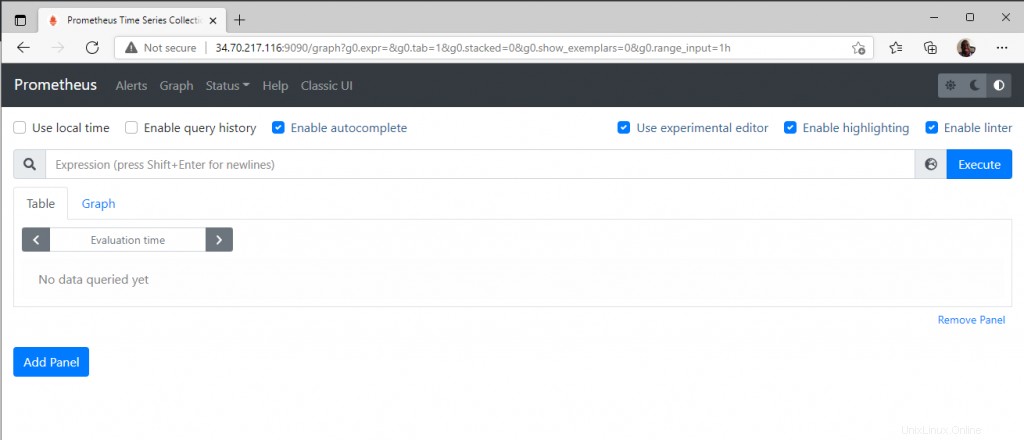
Závěr
V tomto tutoriálu jsme se naučili, jak nainstalovat Prometheus na Ubuntu 20.04. Odtud nyní můžete začít sledovat různé události a metriky založené na čase. Další informace najdete v oficiální dokumentaci Prometheus.